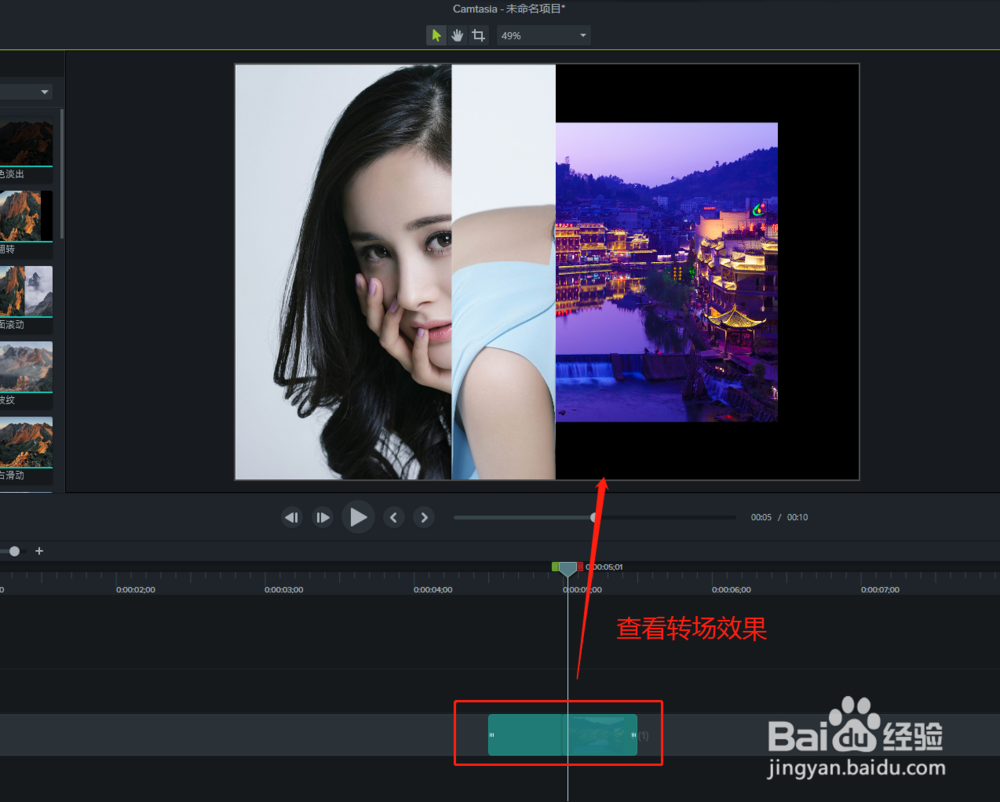1、打开Camtasia 9软件,在文件菜单下选择新建项目,新建一个Camtasia 9项目。
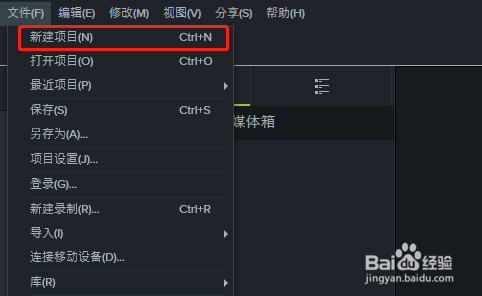
2、新建了一个Camtasia 9项目之后,在这个项目的媒体选项中有一个“导入媒体”命令,单击执行该命令。
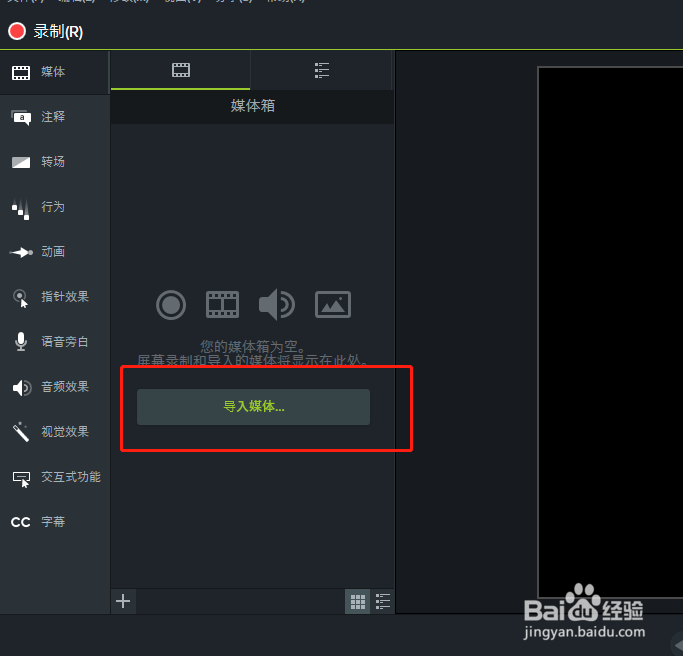
3、Camtasia 9会自动弹出“打开”的对话窗口,在打开对话窗口中选择两个素材不一定非要是视频,选择在Camtasia 9中打开。
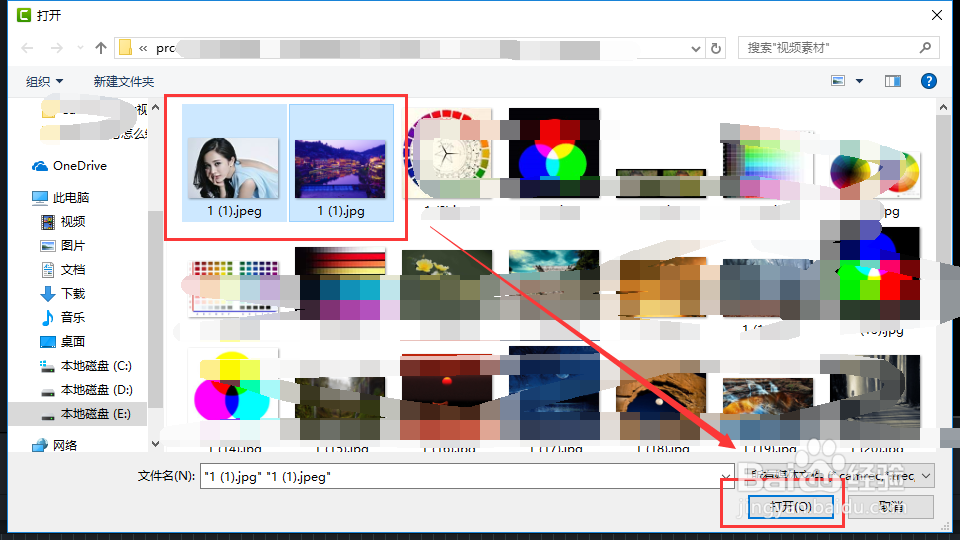
4、将导入的两张图片素材都拖到时间轴的同一个轨道中,并点击放大时间轴。
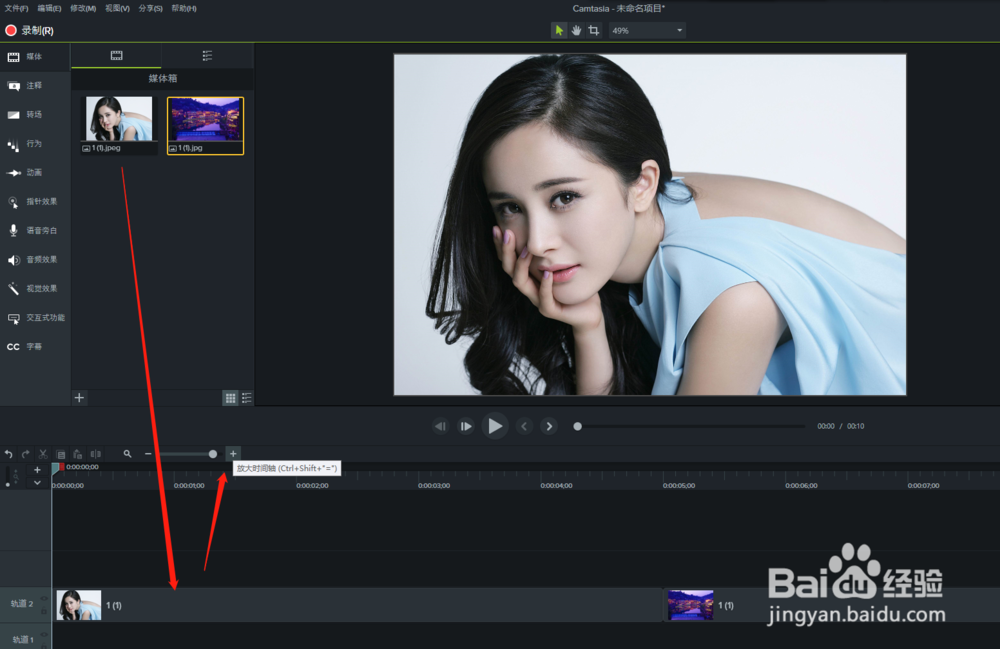
5、找到Camtasia 9内置的转场选项,在Camtasia 9转场选项中选择“页面滚动”转场给两个素材中间过渡位置添加。
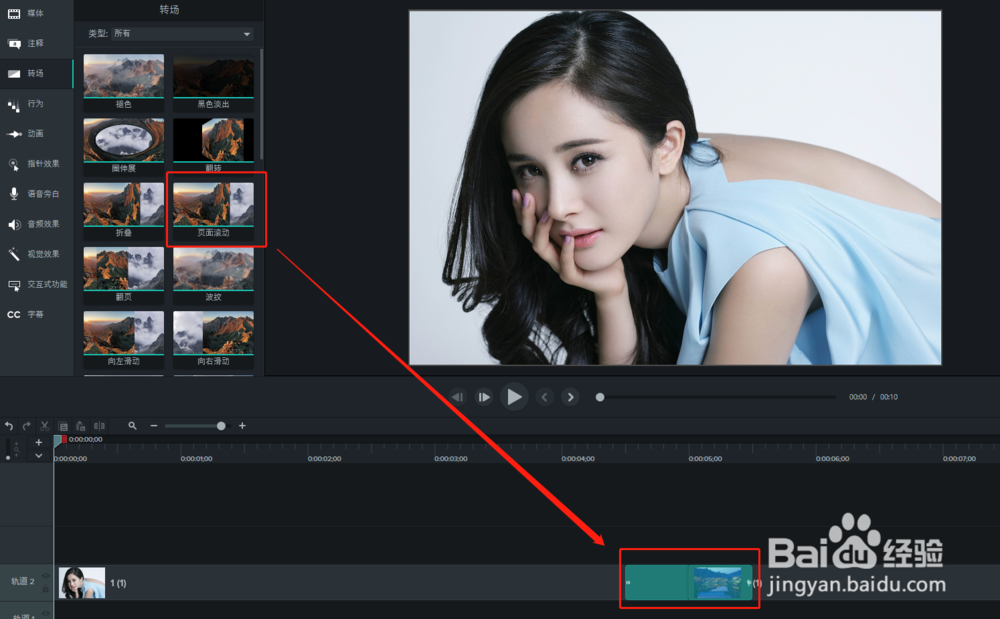
6、将时间轴播放的位置移到转场开始位置进行播放,就能看到页面滚动的具体转场效果了。